Berpikir Lebih Luas Dari Panduan Pengguna Filmora
-
Mulai di Win
-
Fitur Baru
-
Start-up
-
Ciptakan Proyek
-
Layout Panel
-
Recording
-
Spesifikasi Persyaratan Sistem
-
Penggunaan Wondershare Drive
-
Aset Elemen
-
Aset Judul
-
Pengimporan
-
Aset Audio
-
Pengeditan Animasi
-
Efek Video
-
Pengeditan Audio
-
Pengeditan Warna
- Peningkatan Warna
- White Balance
- Menyesuaikan Nada dalam Koreksi Warna
- Terapkan 3D LUT dalam koreksi warna
- Terapkan Padanan Warna
- Kurva RGB video
- Pencahayaan untuk Windows
- HSL untuk Windows
- Histogram untuk Windows
- Color Wheel untuk Windows
- Tampilan Perbandingan Warna untuk Windows
- Sesuaikan Nada Warna di Windows
- Pro Video Scopes untuk Windows
- Video RGB curves
- Adjustment Layer untuk Windows
-
Pengeditan Speed
-
Pengeditan Video
- Cara Memutar Video Secara Terbalik
- Buat Tangkap Gerak
- Stabilisasi
- Mengaktifkan/Menonaktifkan Klip di Windows
- Auto Ripple untuk Windows
- Panduan tentang Pengeditan Multi Klip untuk Windows
- Panduan tentang Compound Clip untuk Windows
- Super Slow Motion dengan Optical Flow untuk Windows
- Panduan tentang Shorcut Kecepatan Pemutaran untuk Windows
- Penanda untuk Windows
- Favorit yang Ditandai untuk Windows
- Background yang Dapat Dikustomisasi untuk Video dan Gambar di Windows
- Crop & Pan & Zoom Video
- Workspace Filmora untuk Windows
- Chroma key (Green Screen)
- Video Snapshot
- Memutar video secara terbalik
- Membuat Efek PIP
- Membuat video layar terbelah
- Speech to Text/Text to Speech/SRT
- Terapkan peningkatan otomatis
- Template prasetel
- Opsi border
- Transformasi
- Compositing
- Koreksi Lensa
- Split & Trim Video
- Ubah Kecepatan Pemutaran Video
- Penerapan Mask
- Menggunakan Efek Blur Mosaik
- Efek Face-Off
- Menggunakan Bingkai Beku
- Penerapan Drop Shadow
-
Aset Efek Video
-
Transisi Video
-
Peningkatan Kinerja & Pemecahan Masalah
-
Pengeditan AI di Windows
- Auto reframe video
- Silence detection
- Normalisasi Otomatis
- Fitur deteksi adegan
- Sesuaikan Nada di Windows
- AI Smart Cutout untuk Windows
- AI Audio Denoise untuk Windows
- Efek AI Portrait
- Automatic highlight
- Efek AI Portrait
- Reframe Otomatis
- Sinkronisasi Irama Otomatis
- Sorotan Otomatis
- Efek Stiker AR
- Deteksi Hening
- Normalisasi Otomatis
- Ducking
- Denoise Otomatis
- Fitur Scene Detection
-
Pengeksporan klip
Preset Teks
Filmora memungkinkan Anda untuk menyimpan efek teks yang disesuaikan sebagai preset untuk penggunaan cepat di masa mendatang dari panel Edit Teks dan panel Edit Teks Lanjutan.
- Pada panel Edit Teks, setelah menyesuaikan teks Anda(ubah font, ukuran, warna, posisi, atau animasi), klik Simpan sebagai Preset.
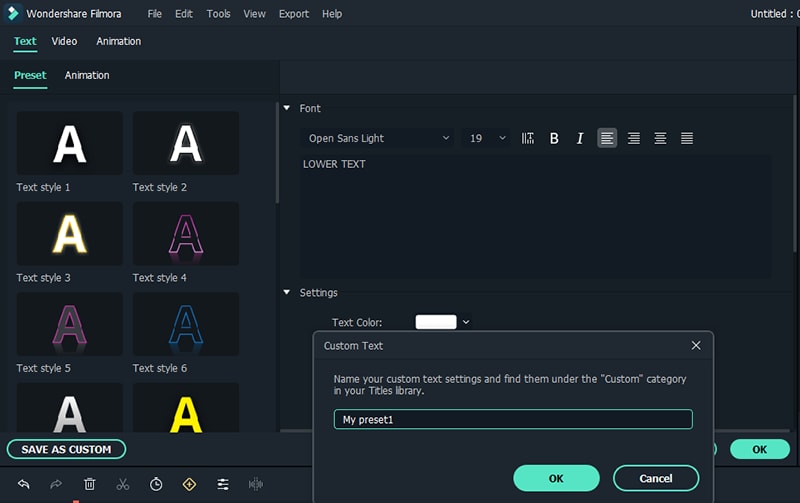
- Di jendela Dialog Preset yang muncul, masukkan nama untuk preset baru dan klik OK untuk menyimpannya.
- Preset akan disimpan di folder Kustom di bawah Judul.
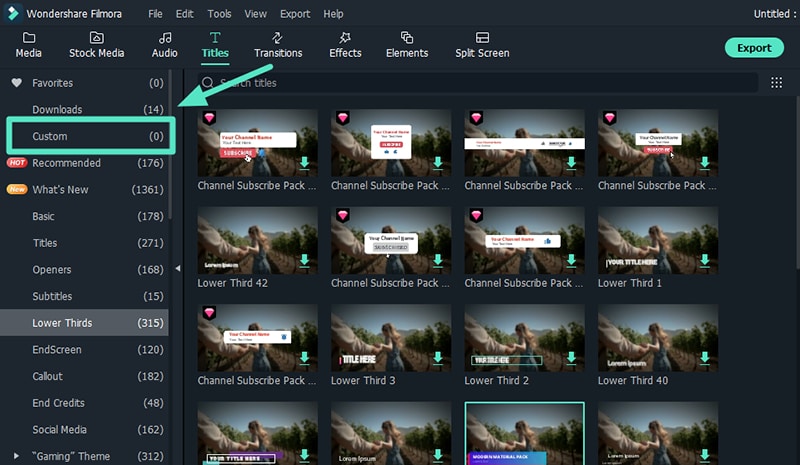
- Saat berada di panel Pengeditan Teks Tingkat Lanjut, Anda bisa menyimpan preset dengan cara yang sama, dengan cara klik tombol Simpan sebagai Preset.
Pos terkait
Artikel Unggulan
5 MP3 Musik Cutter Terbaik Untuk dapat digunakan di Semua Perangkat
Berisi informasi tentang 5 mp3 musik cutter terbaik yang dapat berfungsi di semua perangkat, mulai dari smartphone hingga komputer.
Dekorasi Tahun Baru Imlek yang Terbaik Dan Kreatif
Tahun Baru Imlek dirayakan pada musim semi dan tahun baru. Perayaan enam belas hari ini dipenuhi dengan dekorasi dan waktu bahagia. Jadi, pelajari seluruh ide dekorasi unik untuk Tahun Baru Imlek. Selain itu, ketahuilah apa shio untuk tahun ini dan apa artinya.
GRATIS! 21 Situs Web Anime Terbaik untuk Menonton Anime Online
Sini kami akan menunjukkan kepada Anda 20 situs web anime gratis di mana Anda dapat menonton anime favorit Anda secara online.
F.A.Q
Cara Memangkas/Memisahkan/Memutar/Memotong/Menggabung Video
Pelajari cara memangkas/memisahkan/memutar/memotong/menggabungkan video dengan Wondershare Filmora 9 & 10.
Akses untuk ke toko effect Filmstock
Memperkenalkan cara untuk menggunakan Toko Effect Filmstock
Merekam Layar PC
Pelajari cara merekam layar pc dengan Wondershare Filmora.
